Comment utiliser le logiciel de productivité Notion ?
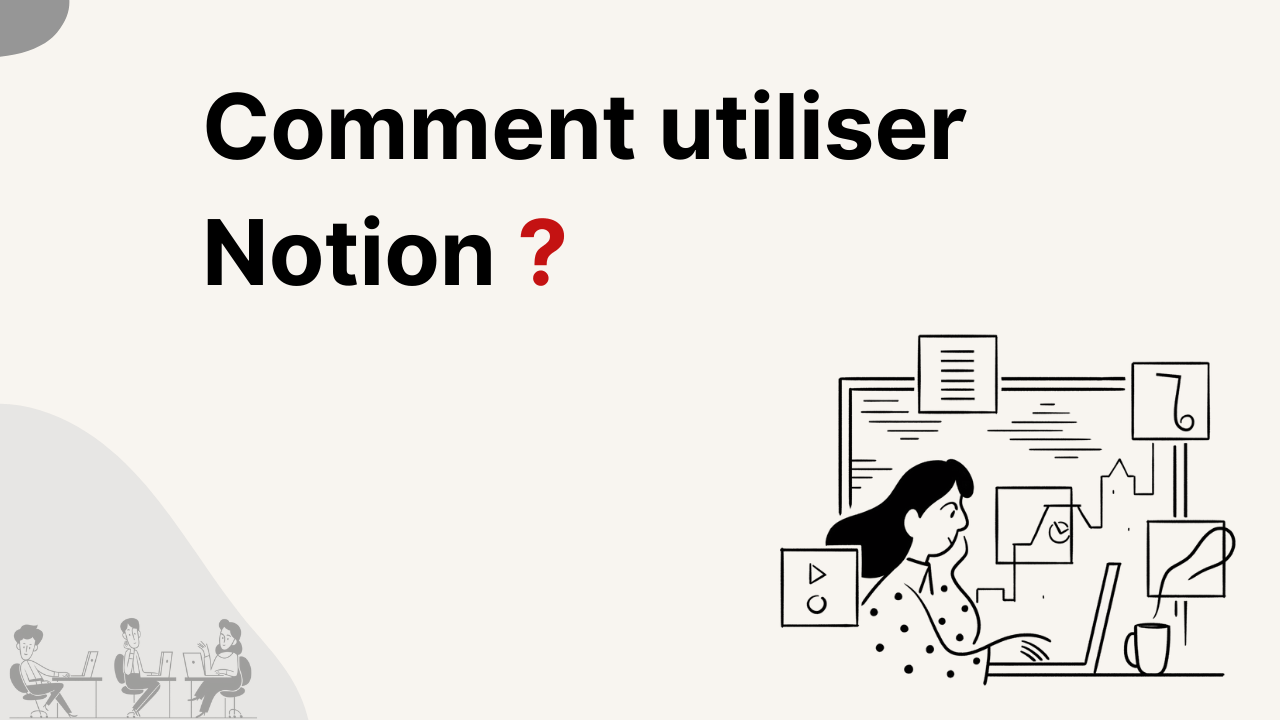
Vous voulez être plus productif et plus performant ? Ne cherchez plus et plongez dans l’univers Notion.
Avec une bonne utilisation, vous verrez la différence immédiatement. Moins de temps perdu, moins d’anxiété, plus de production et surtout de qualité. Notion est un logiciel avec beaucoup d'avantages, il faut juste apprendre à le maîtriser.
Cet article est là pour vous accompagner dans vos débuts.
Sommaire :
- C’est quoi Notion ?
- Installer Notion
- Les pages et des blocs
- Les templates
- Organiser vos bases de données
- Les erreurs à éviter lorsque vous débutez sur Notion
1- C’est quoi Notion ?
Notion c’est LE logiciel tout-en-un de ces dernières années. Sa communauté n’a pas cessé de s’agrandir. Pourquoi ? Parce qu’il répond à un besoin immense : avoir un outil de productivité hyper efficace et très performant.
Cet outil puissant est totalement personnalisable et combine plusieurs applications en une. En centralisant toutes vos informations au même endroit, vous pourrez enfin construire votre système d’organisation parfait.
Vous pourrez gérer vos projets et vos tâches, prendre des notes, créer des bases de données ou planifier votre vie sur un même et seul espace. Si vous aviez l’habitude d’utiliser des outils comme Evernote, Trello, Asana ou Google Docs, vous pourrez les intégrer dans votre Notion.
Par sa polyvalence ou ses fonctionnalités collaboratives, Notion saura répondre à la plupart de vos besoins professionnels.
2- Installer Notion
Vous trouverez Notion sur plusieurs plateformes : Windows, Mac, Android ou iOS. Téléchargez l’application sur votre bureau d’ordinateur pour y avoir accès très facilement.
La dernière version est téléchargeable sur Notion.so et il vous suffira ensuite de créer votre compte Notion, en sélectionnant l’offre qui vous convient.
L’application mobile est très utile pour emporter Notion avec vous partout.
📌 Comment télécharger et installer le logiciel Notion ?
3- Les pages et des blocs
Sur Notion, tout est construit sous forme de pages et de blocs. Les pages sont l’élément général dans lequel vous pouvez ajouter autant de contenus que vous voulez (sous forme de blocs).
Une page peut par exemple correspondre à votre espace de travail. Vous avez la possibilité d’ajouter également des sous-pages dans lesquelles d’autres informations seront stockées.
Ces pages apparaissent directement dans votre barre latérale gauche. Vous pouvez mettre vos pages les plus utilisées en favori, avec l’étoile en haut à droite, pour les retrouver rapidement.
Vous pouvez ouvrir une nouvelle page vierge dans laquelle vous construisez votre espace de travail ou bien utiliser un template, mais j’y reviendrai.
Sur votre page, vous pouvez ajouter tout type de données qui correspondent à des blocs. Chaque élément correspond à un bloc sur Notion. Ces blocs peuvent avoir le format que vous voulez, vous donnant ainsi la possibilité d’utiliser l’étendue des fonctionnalités Notion.
Vous pourrez ainsi créer des listes de tâches, du texte (titre, citation), un menu dépliant, des fichiers (image, docs, audio, vidéo) ou encore des bases de données. Pour cela, utilisez la commande / ou cliquez sur le bouton +.Vous pouvez personnaliser la mise en page de vos blocs ou les mettre en colonne en les déplaçant.
4- Les templates
Commencer par une page vierge peut être déroutant lorsque l’on débute sur Notion. Heureusement, un très grand nombre de templates sont disponibles dans Notion.
Au sein de Notion, il existe une bibliothèque de templates gratuits mis à votre disposition. Il vous suffit de vous rendre dans la galerie de modèles en cliquant sur « modèles » dans la barre latérale gauche. Vous trouverez ainsi des templates utiles pour organiser votre vie personnelle : planning de la semaine ou liste de lectures.
Quant à votre vie professionnelle, il existe des templates pour le marketing (calendrier éditorial), les ressources humaines (page d’accueil entreprise), la vente (CRM commercial) et bien d’autres.
Pour les étudiants, qui sont de plus en plus nombreux à utiliser Notion, vous trouverez des templates très pratiques comme les notes de cours ou le budget.
La grande communauté Notion partage aussi souvent des modèles. D’ailleurs, je partage souvent des templates dans les descriptions de mes vidéos YouTube, ne vous en privez pas 😉.
Sachez qu’il est ensuite possible de personnaliser le template que vous avez intégré.
5- Organiser vos bases de données
Les bases de données sont l’une des principales qualités de Notion. Au début, il est difficile d’avoir le réflexe de créer des bases de données. Pourtant c’est efficace et parfait pour être productif.
Pour commencer, vous pouvez créer une base de données comme un bloc au sein d’une page où se trouvent d’autres éléments. Si à l’inverse, vous voulez que votre base de données soit le seul élément de votre page, alors choisissez « base de données – pleine page ».
Un peu comme un tableau Excel, vous pouvez y ajouter des informations organisées. Chaque ligne ouvre une page dans laquelle vous pourrez y ajouter autant d’éléments que vous le voulez.
Organisez votre base de données à l’aide des propriétés, des fonctions tri et des filtres :
- Les propriétés : elles permettent d’ordonner vos informations. Vous pouvez par exemple ajouter des tags, des dates d’échéances, des statuts (ex : à faire, en cours ou terminé). Pour la gestion de projet, les bases de données sont idéales. Vous pourrez attribuer des objectifs ou tâches à des personnes de votre équipe et ainsi collaborer plus facilement.
- Les fonctions filtres et tri : indispensable pour gagner en lisibilité et clarté. Vous pouvez masquer certaines propriétés grâce aux filtres ou bien tout simplement classer vos données avec la fonction tri.
- Les vues : un véritable avantage pour les bases de données Notion. Vous avez 5 vues disponibles qui répondront toutes à des besoins spécifiques. La vue kanban organise vos données par tâches à effectuer, très concret pour la réalisation de vos projets. Vous aurez aussi la vue chronologique pour plus de repères dans le temps. Ajoutez plusieurs vues et utilisez l’une ou l’autre selon vos besoins du moment.
- Fonctionnalités supplémentaires : si vous voulez aller plus loin dans votre maîtrise des bases de données. Vous pouvez créer des formules pour faire des calculs, ou encore créer des relations entre plusieurs bases de données. Cette dernière fonctionnalité vous sera nécessaire si vous réalisez un CRM.
6- Les erreurs à éviter lorsque vous débutez sur Notion
Quand on débute sur une nouvelle application, le risque est de prendre des mauvaises habitudes dès le départ. Il est important de bien commencer sur Notion pour s’améliorer rapidement.
Je vous conseille pour ça de bien organiser votre Notion en vous servant des fonctionnalités. Si vous avez beaucoup de données, concevez une base de données pour bien les hiérarchiser.
Apprendre les techniques de mise en page, comme l’utilisation des toggles et la création de colonnes vous faciliteront grandement la vie. Car gagner du temps, c’est l’objectif principal.
Pour en savoir plus sur ces éléments, y compris les raccourcis clavier Notion et l’extension Save to Notion, je vous invite à regarder cette vidéo :